前期工作:
按照使用ISA实现用户级验证一(
[url]http://waringid.blog.51cto.com/65148/49574[/url])的设置配置各机器的IP地址和主机名称,请参考以下的文章建立test.com域,将isa及测试用的客户端加入到test.com中.
Windows群集服务安装一( [url]http://waringid.blog.51cto.com/65148/47213[/url])及
Windows群集服务安装二( [url]http://waringid.blog.51cto.com/65148/47215[/url])以
及Windows群集服务安装三( [url]http://waringid.blog.51cto.com/65148/47216[/url])
和Windows群集安装服务四( [url]http://waringid.blog.51cto.com/65148/47217[/url])
以及Windows群集安装服务五 [url]http://waringid.blog.51cto.com/65148/47218[/url] )
Windows群集服务安装一( [url]http://waringid.blog.51cto.com/65148/47213[/url])及
Windows群集服务安装二( [url]http://waringid.blog.51cto.com/65148/47215[/url])以
及Windows群集服务安装三( [url]http://waringid.blog.51cto.com/65148/47216[/url])
和Windows群集安装服务四( [url]http://waringid.blog.51cto.com/65148/47217[/url])
以及Windows群集安装服务五 [url]http://waringid.blog.51cto.com/65148/47218[/url] )
一:根据企业的部门设置建立不同的组织单位和组
设置组的包含:在企业中,假定test_it_head是经理或企业高层人员专用的组,它的权限可以查看本部门内所有人员的资料,但是他们自已的一些文件则不能被本部门的一般人员查看.那么可以建立test_it_dept部门组,然后将test_it_head加入.这样可以单独针对test_it_head设定特定的权限.
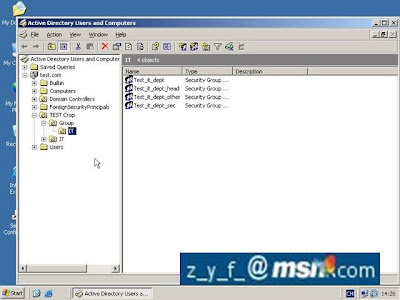
正常安装完AD以后,组是不能进行嵌套定义的,必须要提升域的功能级别为"2000 native"(2000 纯模式)
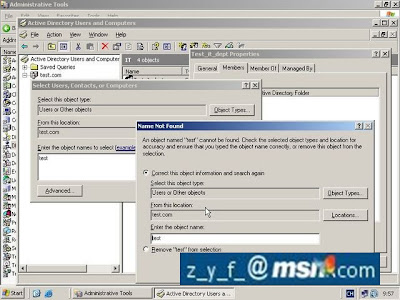
选定"test.com"右击"Raise Domain Funcational level"(提升域的功能级别)
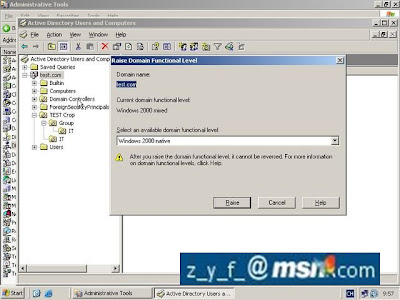
将图中显示的其它三个组加入到"test_it_dept"组中
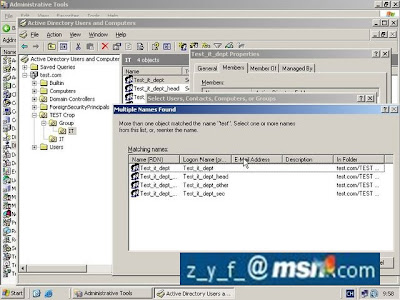
二:新建不同的用户
建立"isaadmin"账户用于管理ISA,将它加入"Domain admins"组及"test_it_dept"组.
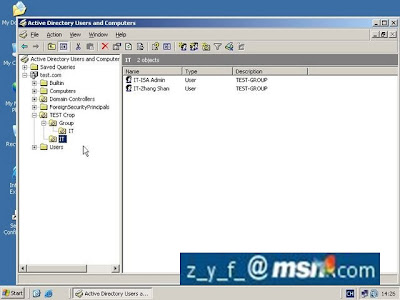
三:安装ISA2006中文标准版
安装的过程就没有截图了,Windows下的安装是比较简单的,只需要注意四点:
一是登陆时使用"isaadmin"登陆到"test.com"中进行安装,
另一个是选内部地址的时候选"LAN"网卡.

第三点是虽然系统没有提示要重启,但个人建议重启一下计算机,同样以"isaadmin"登陆到"test.com"中;
第四点是系统重启后会有一个SQL的服务运行图标,它可能显示不在运行状态,你要在服务器中输入"isa\msfw"然后再刷新它.
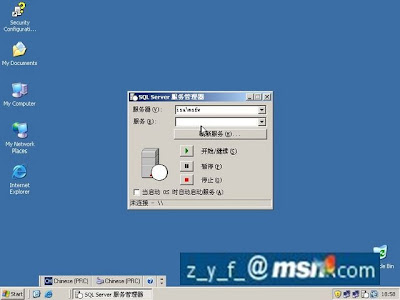
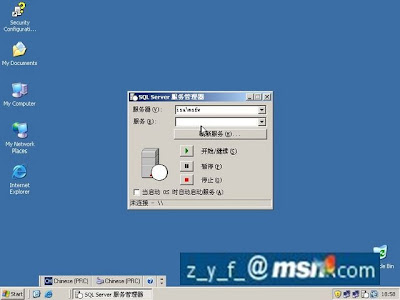
请看下回分解......






















 2397
2397

 被折叠的 条评论
为什么被折叠?
被折叠的 条评论
为什么被折叠?








